¿Cómo gestionar los comentarios sobre su sitio squarespace
Si usted tiene un blog en su sitio, Squarespace puede permitir que los visitantes del sitio para comentar en su blog. Permitir que las personas hagan comentarios en su sitio es una gran manera de conectar con los demás. También les permite compartir sus ideas y pensamientos con usted.
Conteúdo
Usted maneja comentarios eligiendo Administrativa-Actividad-Comentarios o usando la aplicación móvil Squarespace.
La pantalla de Comentarios en la Actividad tiene tres áreas de gestión:
Sin moderador: Comentarios necesitan aprobación para ser presentados en su sitio
Aprobado: Los comentarios que aparecen en su sitio
Marcado: Comentarios encuentra en posición de improcedencia por otros comentaristas
Comentando está habilitado de forma predeterminada. Si desea desactivarlo todo el sitio, vaya a Administrativa-Configuración General. También puede desactivar comentando sobre una base per-post.
Cómo responder a los comentarios sobre Squarespace
No puede responder directamente a los comentarios individuales en cualquiera de las áreas de la pantalla Comentarios:
Sitúe el cursor sobre el comentario al que desea responder. Cuando la izquierda, aparece la flecha apuntando, haga clic en él.
El comentario se expande para mostrar un cuadro de comentarios.
En el cuadro de comentarios, escriba su respuesta.
Si usted cambia de opinión sobre comentando después de hacer clic en el icono, haga clic en el icono de nuevo para cerrar el cuadro de comentarios.
Haga clic en el botón Responder Post.
Aparece un cuadro de diálogo Comentario Post, que le solicitará que confirme su decisión.
Haga clic en el botón Responder Publicar salvar su respuesta.
Tu respuesta aparece debajo del comentario inicial.
Cómo borrar comentarios sobre Squarespace
Puede eliminar los comentarios de su sitio de dos maneras. Puede eliminar los comentarios individuales, uno por uno, o puede seleccionar varios comentarios y eliminarlos todos a la vez. También puede borrar comentarios y reportar como spam a Squarespace para ayudar a bloquear este tipo de comentarios en el futuro.
Para eliminar un solo comentario de su sitio:
Sitúe el cursor del ratón sobre el comentario que desea eliminar. Cuando aparece el icono x, haga clic en él.
Aparece un cuadro de diálogo Eliminar comentario.
Haga clic en el botón Eliminar o Eliminar Informe botón de spam.
El comentario se retira de su sitio. Si ha hecho clic en Eliminar Reportar Spam, el comentario también se reporta como spam a Squarespace.
Para eliminar múltiples comentarios de su sitio a la vez:
Seleccione los comentarios que desea eliminar.
Seleccione varios comentarios simplemente haciendo clic en cada uno de ellos. (No es necesario mantener pulsada ninguna tecla especiales.) Usted puede seleccionar cualquier número de comentarios, ya sean adyacentes o no.
Los comentarios se hacen resaltado y una barra de herramientas aparece en la parte inferior de la pantalla con tres botones:
Seleccionar todo: Selecciona todos los comentarios que aparecen en pantalla.
Cancele la selección: Anula la selección de todos los comentarios que usted seleccionó, ocultando la barra de herramientas en el proceso.
Eliminar: Elimina los comentarios de su sitio.
Haga clic en el botón Eliminar de la barra de herramientas.
Aparece un cuadro de diálogo Eliminar comentario.
Haga clic en el botón Eliminar o Eliminar Informe botón de spam.
Los comentarios son removidos de su sitio. Si ha hecho clic en Eliminar Marcar como spam, los comentarios también se reportan como spam a Squarespace.
Cómo aprobar observaciones sobre Squarespace
Comentarios que necesitan su aprobación antes de que sean publicados en su sitio se añaden a la zona no moderado. Los comentarios se muestran en esta área porque ha seleccionado el ajuste de aprobación requerida en el área general de Configuración.
Aprobar un solo comentario, coloque el cursor del ratón sobre el comentario y haga clic en el icono de marca de verificación que aparece. El comentario se instantáneamente aprobado y publicado en su sitio.
Aprobar múltiples comentarios de su sitio a la vez, haga lo siguiente:
Seleccione los comentarios.
Los comentarios se hacen resaltada y una barra de herramientas aparecerá en la parte inferior de la pantalla con tres botones:
Seleccionar todo: Selecciona todos los comentarios que aparecen en pantalla.
Cancele la selección: Anula la selección de todos los comentarios que usted seleccionó, ocultando la barra de herramientas en el proceso.
Eliminar: Elimina los comentarios de su sitio.
Aprobar: Aprueba los comentarios y las muestra en su sitio.
Haga clic en el botón Aprobar en la barra de herramientas.
Los comentarios seleccionados son inmediatamente aprobados, se trasladaron a la zona Aprobado, y registran en su sitio.
El número de comentarios que necesitan aparece moderar junto a la siguiente en Administrativa:
Icono de actividad
Enlace entorno Comentarios
Enlace de área sin moderador
Aunque los comentarios marcados se indican con un número junto al enlace Marcados, ese número no se indica en el número junto al enlace de Comentarios en la columna de navegación de actividad o el icono de Actividad.
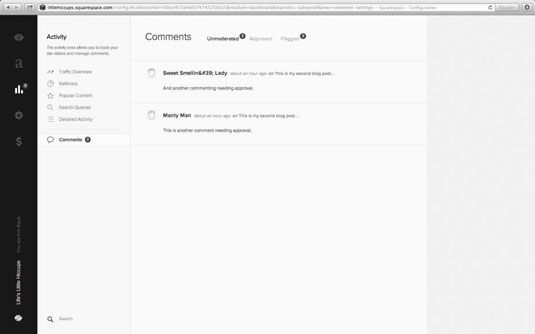
Cómo tramitar las observaciones de bandera
Los visitantes del sitio pueden los comentarios bandera que encuentran ofensivos o inapropiados. Es su decisión como el propietario del sitio para decidir si el comentario debería ser eliminado del sitio.
Si no apruebas tu comentario alguien banderas, puede
Elimine el comentario.
Responder al comentario.
Borrar comentarios: Haga clic en el botón de Banderas claros en la parte superior de la pantalla comentarios Flagged quitar banderas de todos los comentarios que aparecen en pantalla.
Es posible que desee proporcionar comentando directrices que explican lo que está y no está permitido en su sitio y las consecuencias de romper estas directrices.



